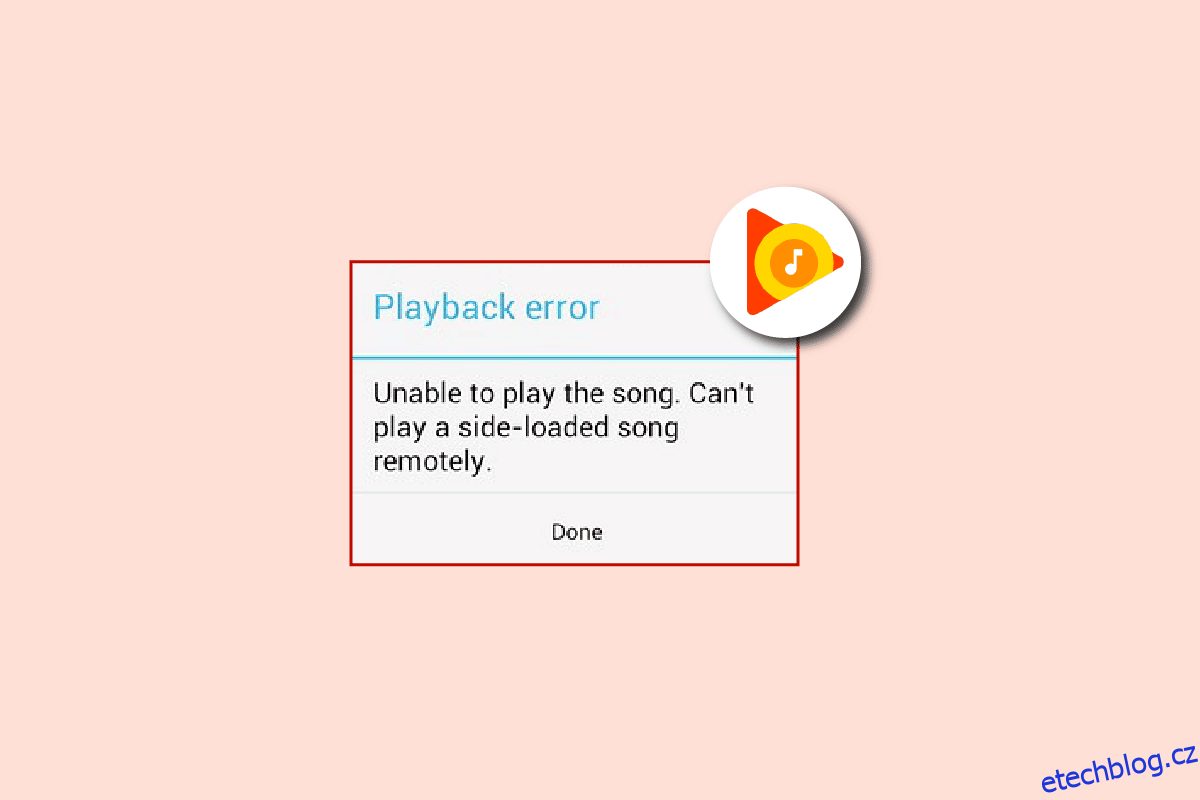Hudba Google Play je služba hudebního přehrávače od společnosti Google, která se používá pro účely streamování, stahování, nákupu a ukládání hudby do zařízení. Platforma poskytuje více než 50 000 skladeb, které lze přehrát zdarma. Konkurent Spotify, Apple Music a Pandora umožňuje uživatelům vytvářet hudbu, seznamy skladeb a dokonce do aplikace nahrávat vlastní hudbu. Aplikace Google poskytuje Hudbě Google Play výhodu synchronizace stažených skladeb a seznamů skladeb na uživatelském účtu napříč všemi ostatními zařízeními. Nicméně, stejně jako jiné stejné servisní aplikace, i Hudba Google Play naráží na některé technické závady. Jedním z takových problémů je chyba přehrávání hudby Google, se kterou se setkalo mnoho uživatelů aplikací. Pokud jste někdo, kdo řeší stejný problém, připravili jsme pro vás dokonalého průvodce, který vám pomůže s několika účinnými řešeními, jak získat zpět aplikaci Hudba Google Play. Začněme tedy vědět o chybě, o tom, co ji způsobuje, ao některých snadno proveditelných metodách.
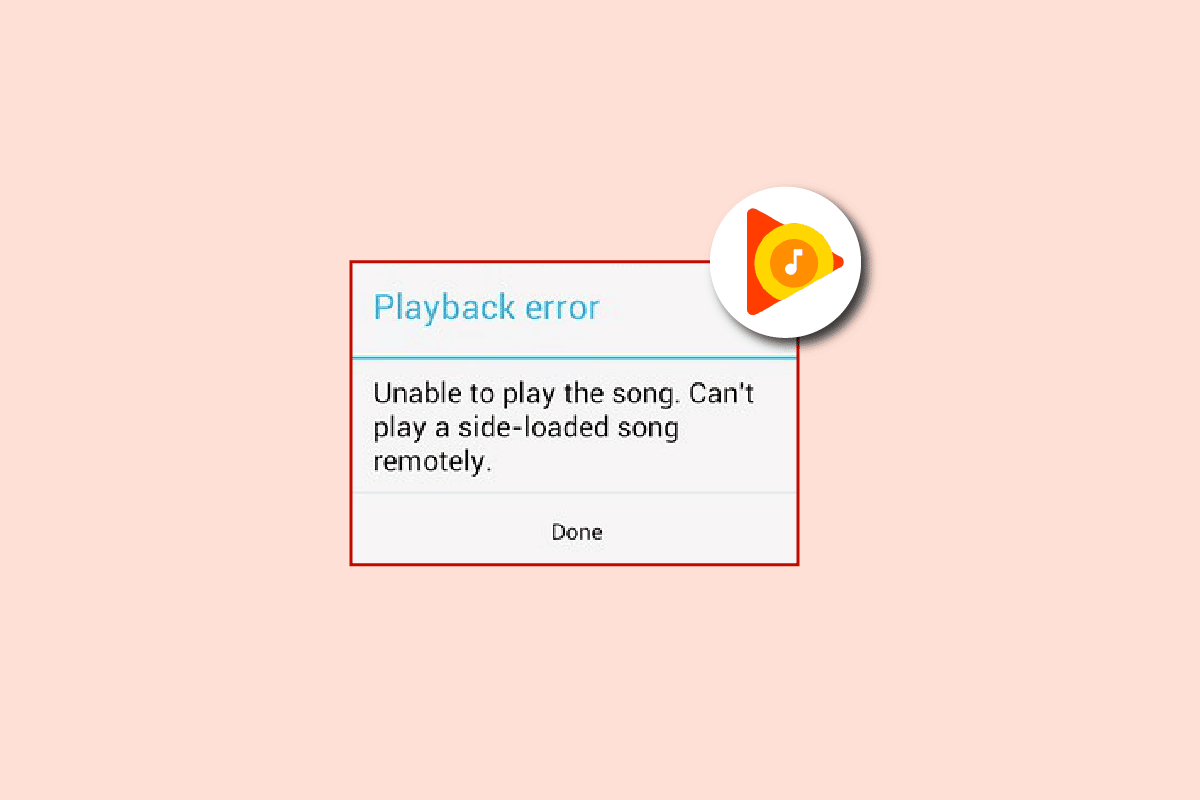
Table of Contents
Jak opravit chybu přehrávání Google Music na Androidu
Chyba přehrávání hudby v Hudbě Google Play může být z několika důvodů. Pojďme se podívat na některé z nich, které jsou uvedeny níže:
- Problémy s připojením k internetu nebo zařízení.
- Někdo jiný používá váš účet Hudby Google Play, protože pro jeden účet Google je v jednu chvíli povolen pouze jeden stream.
- V účtu Hudby Google Play bylo dosaženo limitu zařízení.
- Jedním z důvodů chyby přehrávání může být také dosažený limit mobilních dat.
- Poškozená data a mezipaměť aplikace.
Poznámka: Aplikace Hudba Google Play již není k dispozici. Takže níže uvedené metody již nemusí fungovat. Místo toho můžete použít aplikaci YouTube Music.

Existuje několik jednoduchých řešení, která mohou pomoci vyřešit problémy s přehráváním. Nyní, když jste si dobře vědomi příčin, které obvykle vedou k problémům s přehráváním v Hudbě Google Play, pojďme přejít k několika metodám, jak toho dosáhnout.
Poznámka: Vzhledem k tomu, že smartphony nemají stejné možnosti nastavení a liší se proto od výrobce k výrobci, zajistěte před změnou nastavení správná nastavení. Smartphone použitý v následujících krocích je telefon Huawei.
Metoda 1: Odstraňování problémů s připojením k Internetu
Prvním krokem, který obvykle pomáhá při řešení chyby přehrávání hudby Google hned napoprvé, je stabilizace připojení k internetu na zařízení, na kterém aplikaci používáte. Nízké nebo žádné připojení k internetu je primární příčinou takového problému. Je proto moudré zkontrolovat rychlost vaší sítě, protože Hudba Google Play vyžaduje stabilní připojení, aby správně fungovala. Rychlost internetu můžete zkontrolovat pomocí jiných aplikací v telefonu. Pokud vše ostatní funguje dobře, zkuste použít kroky uvedené níže:
1. Spusťte na svém zařízení aplikaci Hudba Google Play.
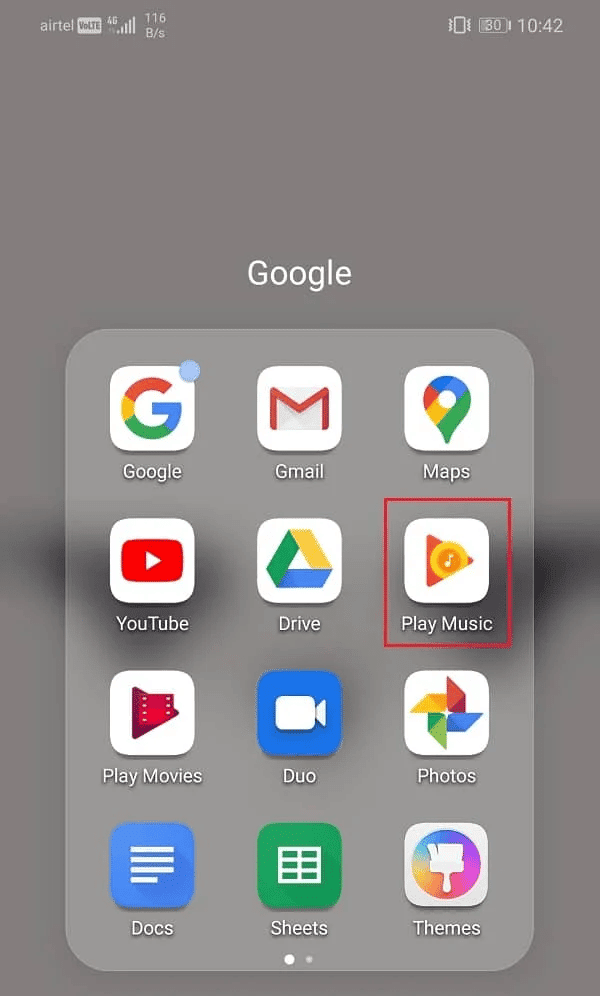
2. Nyní klepněte na ikonu tří svislých čar v levém horním rohu domovské obrazovky.
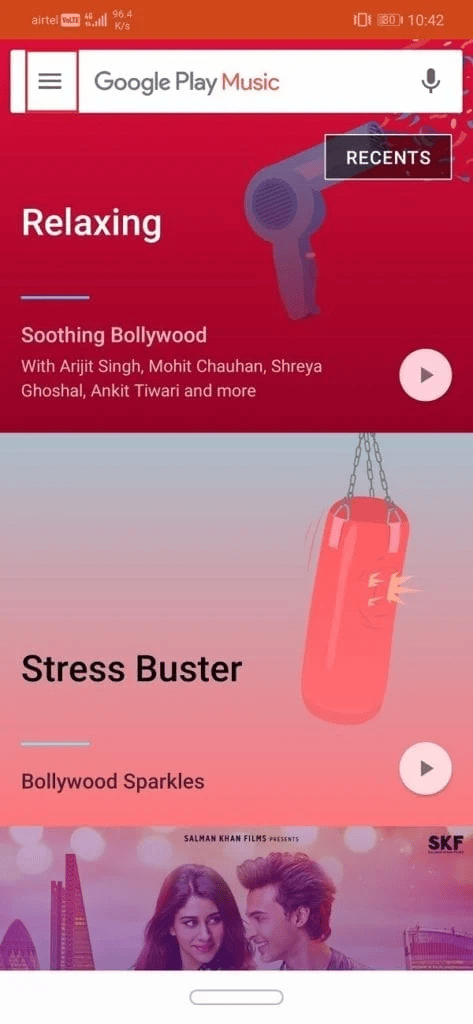
3. Dále klepněte na možnost Nastavení v dolní části.
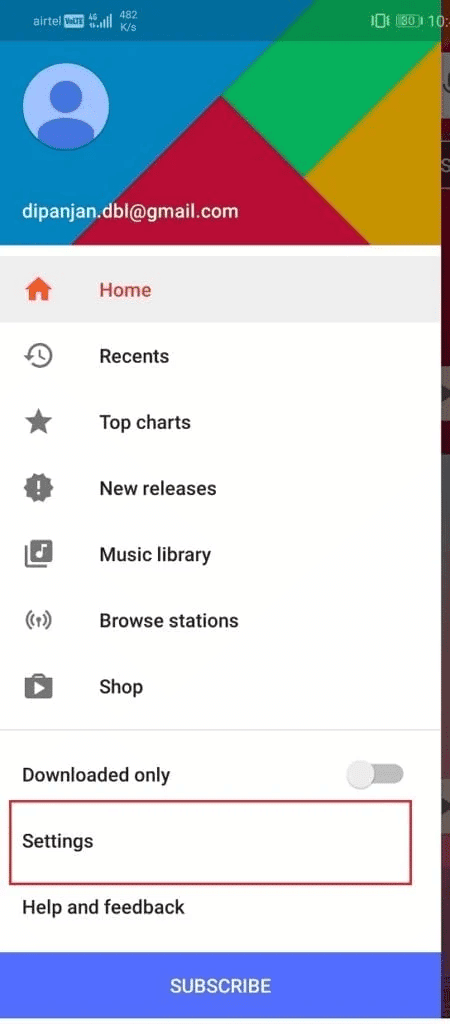
4. Nyní přejděte dolů do části Přehrávání a nastavte Kvalita v mobilní síti na Nízká.
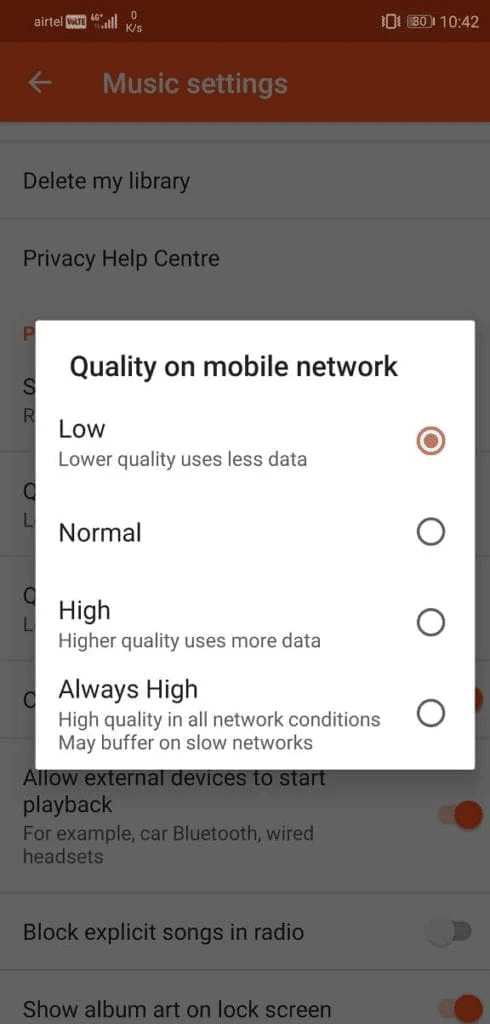
5. Také nastavte Kvalita v síti Wi-Fi na Nízká.
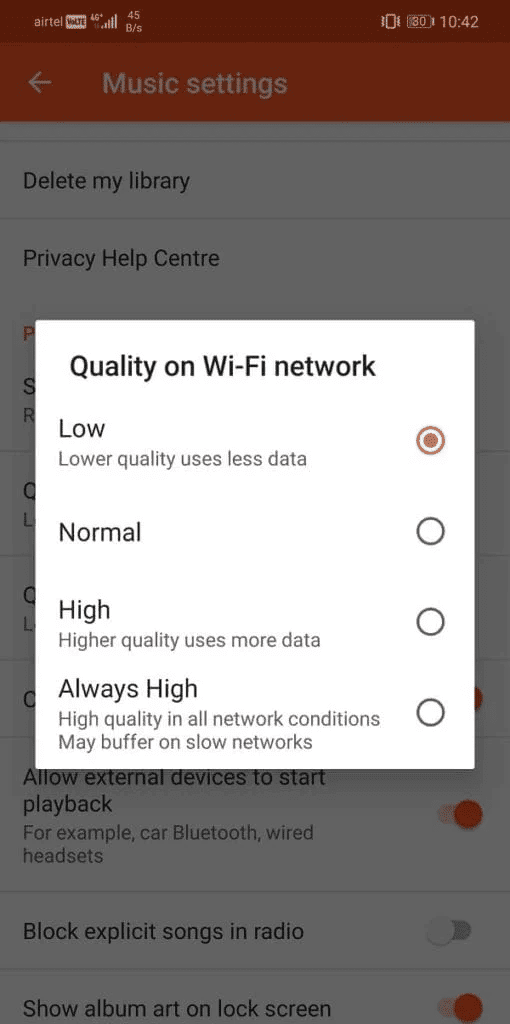
Po provedení kroků spusťte aplikaci znovu a zkontrolujte, zda je chyba přehrávání opravena. Můžete se také pokusit vyřešit problémy s internetem vypnutím Wi-Fi nebo mobilní sítě. Pokud stále čelíte problémům s připojením k internetu, můžete se pokusit problém vyřešit pomocí našeho průvodce Jak zvýšit rychlost internetu na telefonu Android.
Metoda 2: Ověřte využití dat
Pokud stále přemýšlíte o tom, jak opravit chybu přehrávání hudby, pak kontrola síly připojení k internetu nestačí. Musíte také zkontrolovat využití dat pro aplikaci Hudba Google Play na svém mobilu. Pokud aplikace nemá požadovaná oprávnění pro přístup k datům přes Wi-Fi nebo mobilní síť, je možné čelit problémům s přehráváním. Nejlepší, co můžete udělat, je zkontrolovat využití dat a oprávnění pro aplikaci pomocí následujících kroků:
1. Otevřete na svém smartphonu aplikaci Nastavení.
2. Dále klepněte na Nastavení aplikací.
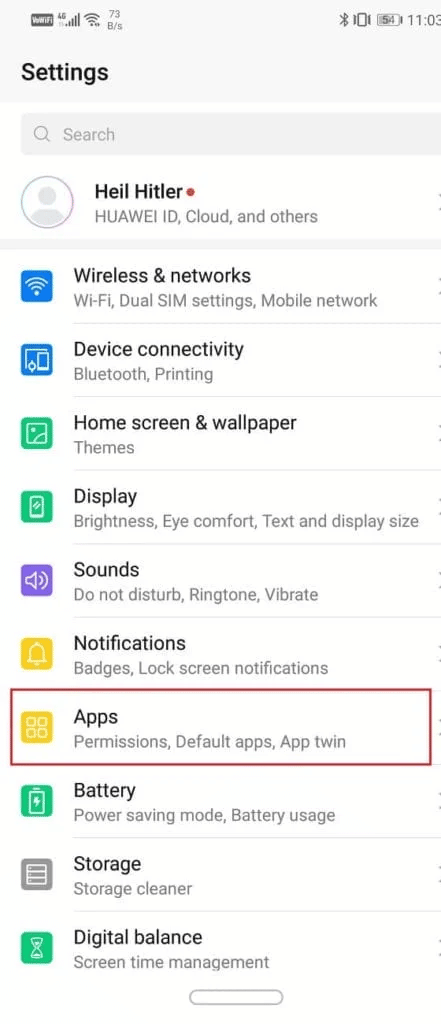
3. Vyhledejte aplikaci Hudba Google Play a klepnutím na ni ji otevřete.
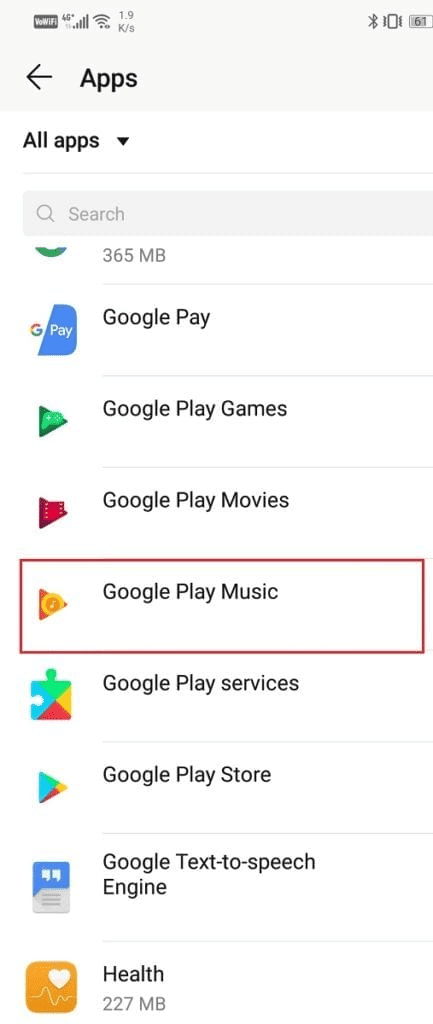
4. Nyní klepněte na Využití dat.
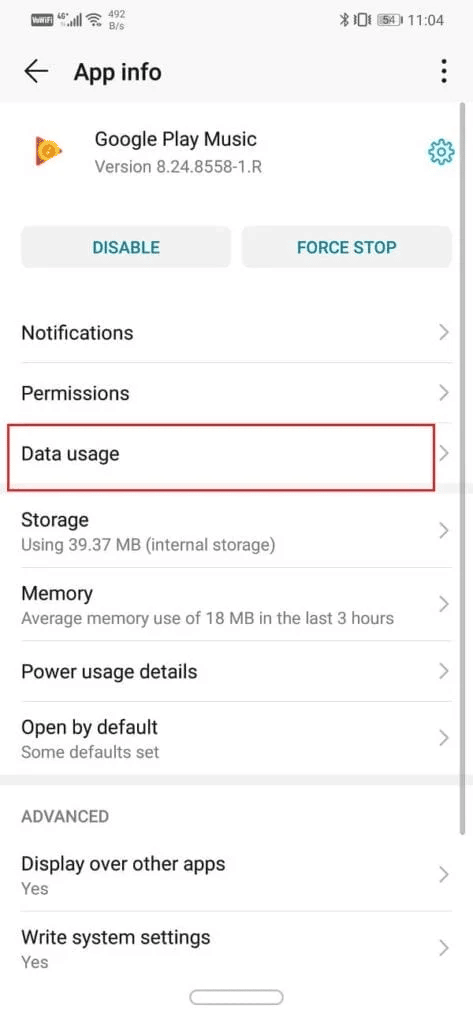
5. V něm se ujistěte, že jsou povoleny všechny možnosti v části SÍŤOVÝ PŘÍSTUP.

Metoda 3: Vymažte mezipaměť Hudby Google Play
Hudba Google Play ukládá data ve formě souborů mezipaměti, které ukládají uložené informace v aplikaci. Když se tyto soubory mezipaměti nahromadí, mohou se poškodit a způsobit chybu přehrávání hudby. Proto musíte tyto zbytkové soubory odstranit, aby aplikace zůstala čistá a bez jakýchkoliv chyb přehrávání. Chcete-li vymazat tyto soubory mezipaměti a data z aplikace, postupujte podle následujících kroků.
1. Spusťte Nastavení v zařízení Android.
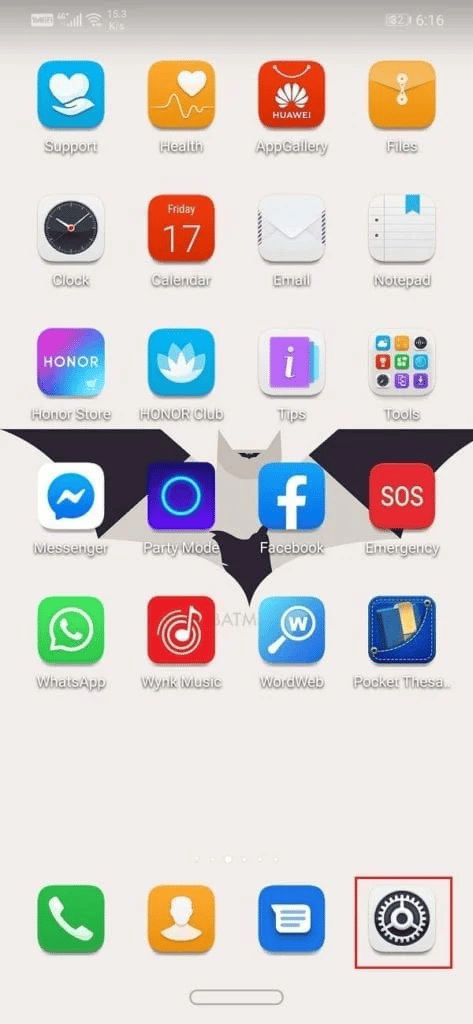
2. Nyní vyberte Aplikace ze seznamu dostupných možností v části Nastavení.
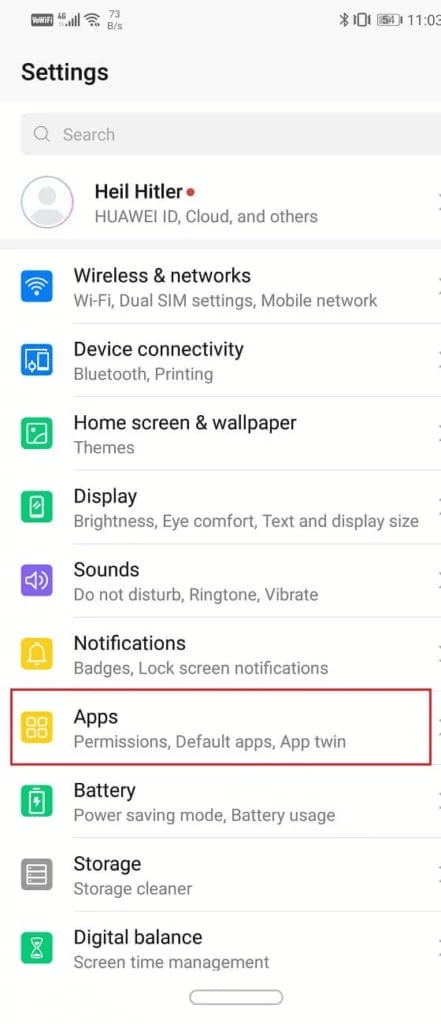
3. Dále vyhledejte a otevřete aplikaci Hudba Google Play.
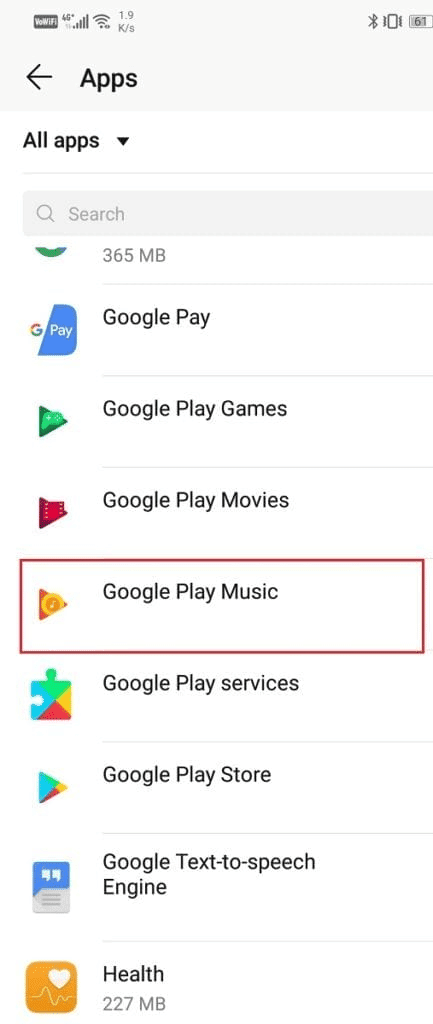
4. Nyní vyberte Úložiště.
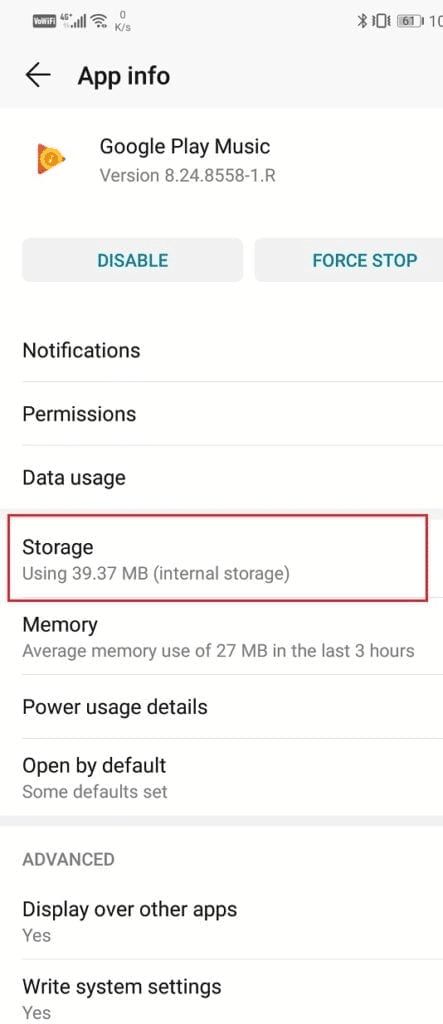
5. Dále klepněte na možnosti CLEAR DATA a CLEAR CACHE pro zpracování jejich odstranění.
Po dokončení kroků ukončete nastavení a znovu spusťte Hudbu Google Play, abyste zjistili, zda je problém s přehráváním již vyřešen.
Metoda 4: Odhlaste se ze všech ostatních zařízení
Chyba přehrávání Hudby Google se běžně vyskytuje v účtech, kde se více než jedno zařízení pokouší o přístup k aplikaci. Podle norem aplikace může ve službě Google Music Play streamovat hudbu pouze jedno zařízení. Pokud se aplikaci pokusí použít více zařízení, může se objevit chyba přehrávání. Proto se musíte odhlásit ze všech ostatních zařízení, na kterých je váš účet Google přihlášen, abyste se tohoto problému zbavili. Zde jsou kroky, jak tak učinit.
1. Nejprve přejděte na svůj Google Hlavní panel účtu.
2. Otevřete nabídku Zabezpečení.
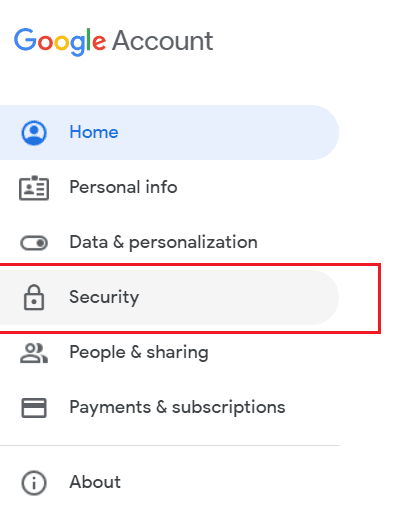
3. V části Vaše zařízení vyberte možnost Spravovat zařízení.

Zobrazí se seznam všech vašich zařízení připojených k účtu Google.
4. Nyní vyberte ikonu tří teček v pravé horní části zařízení, které chcete smazat ze svého účtu Google.
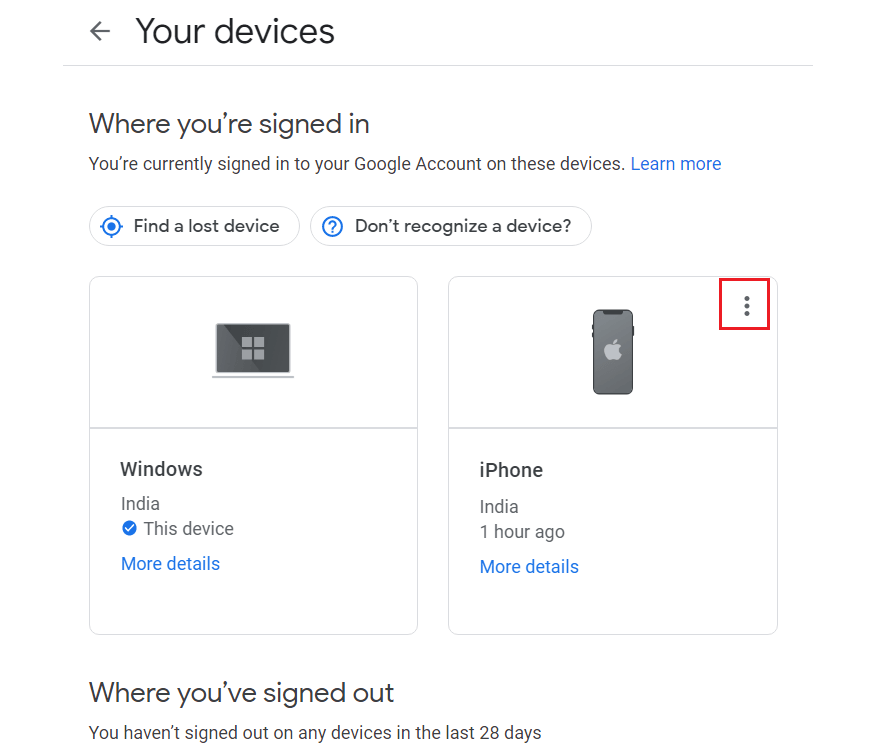
5. Chcete-li se odhlásit z konkrétního zařízení, vyberte možnost Odhlásit.
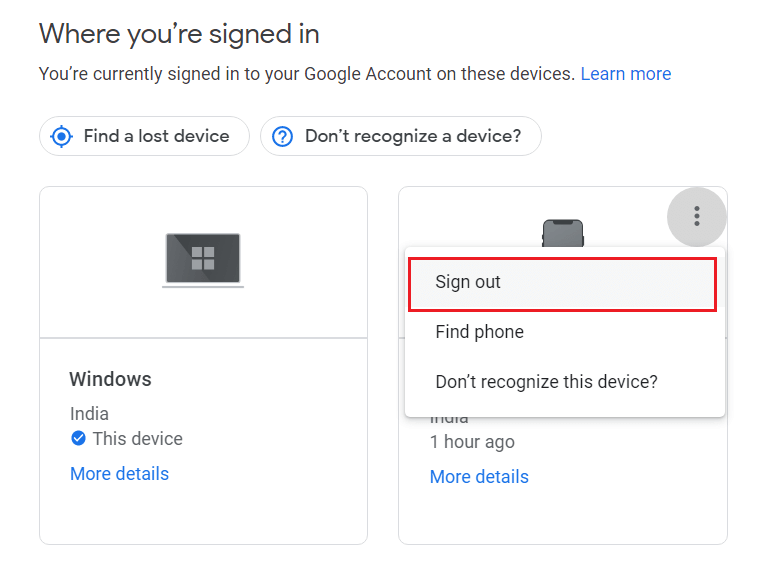
Metoda 5: Přeinstalujte Hudbu Google Play
Poslední opravou, kterou lze vyřešit chybu přehrávání hudby, je přeinstalace Hudby Google Play do zařízení Android. Nová instalace aplikace pomáhá odstranit všechny závady a problémy, které by mohly být za chybou přehrávání. Odinstalujte tedy aplikaci z mobilního telefonu a znovu ji nainstalujte z Obchodu Play. Pro proces reinstalace vyzkoušejte následující kroky:
1. Otevřete ve svém smartphonu Obchod Google Play.
2. Klepněte na ikonu Profil.

3. Poté vyberte Spravovat aplikace a zařízení.

4. Přejděte na kartu Správa, zaškrtněte aplikaci Hudba Google Play a klepněte na ikonu koše nahoře.
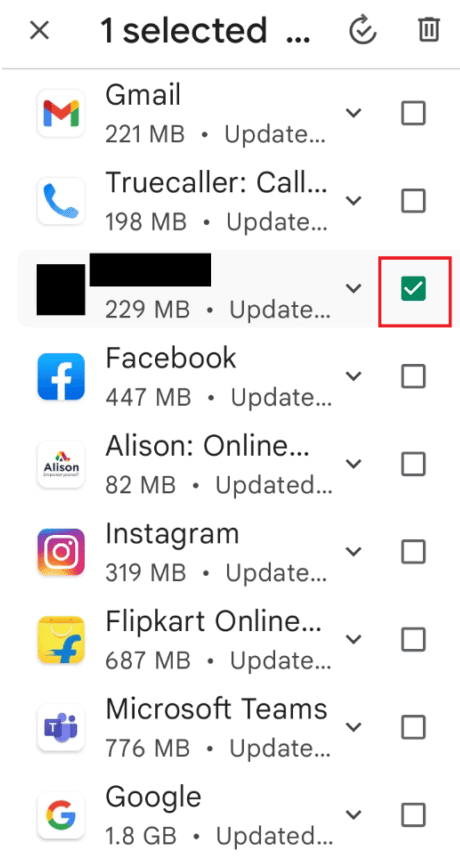
5. Klepněte na tlačítko Odinstalovat a počkejte, dokud se aplikace neodinstaluje.
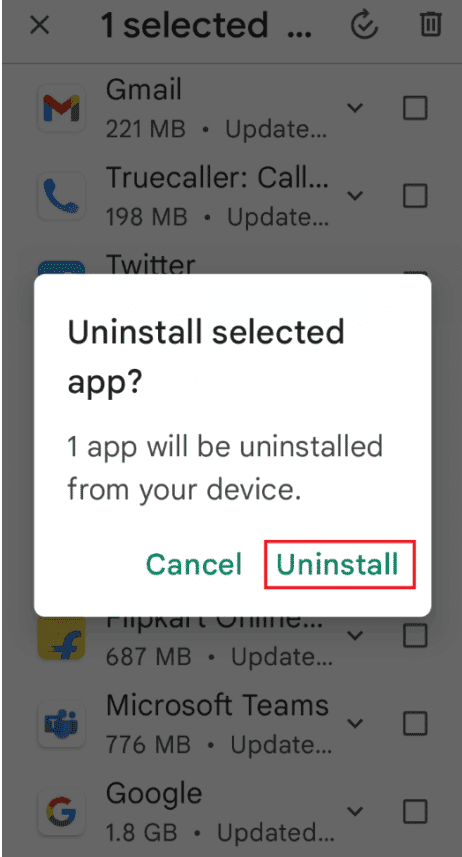
6. Poté vyhledejte aplikaci Hudba Google Play.
7. Zde klepněte na možnost Instalovat pro přeinstalaci aplikace.
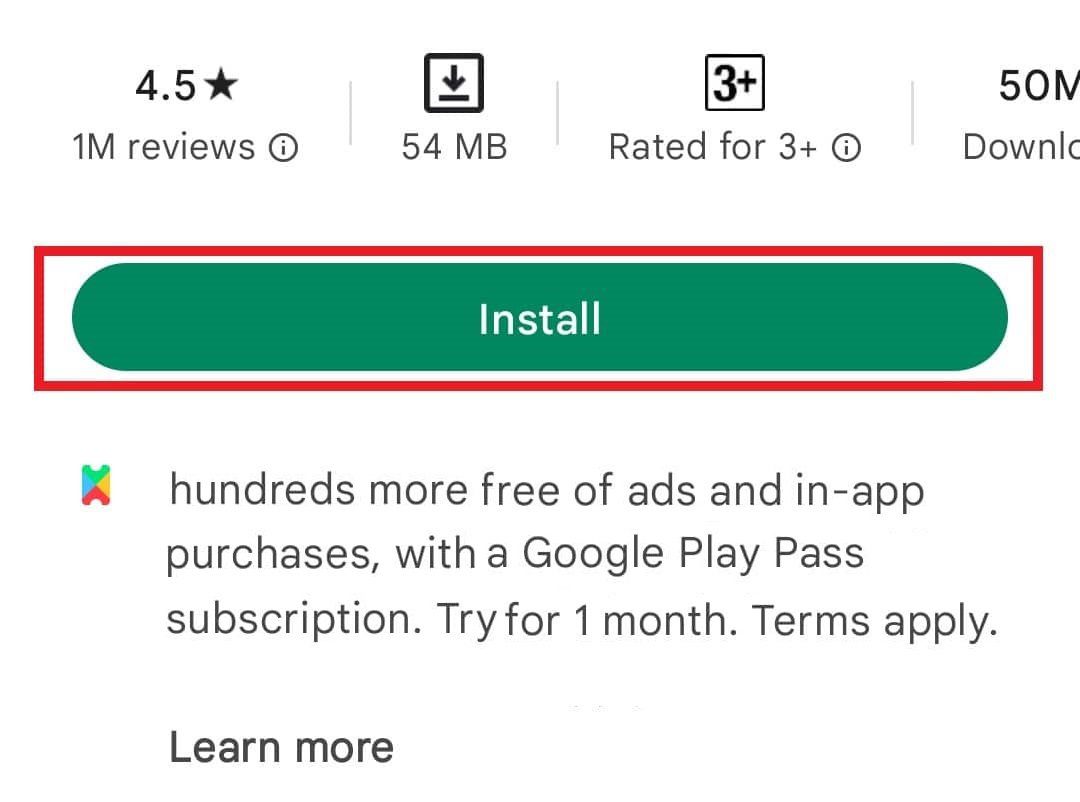
Často kladené otázky (FAQ)
Q1. Jak mohu opravit chybu přehrávání na svém mobilu?
Ans. V případě chyby přehrávání můžete zkusit znovu připojit internet k zařízení nebo přeinstalovat aplikaci, abyste se problému zbavili.
Q2. Proč Hudba Google Play zobrazuje chybu?
Ans. Chyby Hudby Google Play se obvykle týkají mezipaměti aplikace, problémů s uloženými daty nebo problémů s účtem Google.
Q3. Co se stane po vymazání dat z Hudby Google Play?
Ans. Pokud vymažete data z aplikace Hudba Google Play, budou odstraněny všechny uložené informace nebo stažená data.
Q4. Jaká je nejlepší náhrada Hudby Google Play?
Ans. Nejlepší alternativy pro Google Play Music jsou Spotify, Amazon Music, YouTube nebo Apple Music.
Q5. Co udělá vymazání mezipaměti Hudby Google Play?
Ans. Vymazání mezipaměti Hudby Google Play pomůže odstranit dočasná data a vyřešit drobné závady, které mohou způsobit chyby při přehrávání.
***
Doufáme, že vás tento dokument povede k nejlepším možným způsobům, jak opravit chybu přehrávání Google Music. Dejte nám vědět o metodě, která vám nejvíce pomohla. Pokud máte nějaké návrhy nebo dotazy, neváhejte je zanechat v sekci komentářů níže.